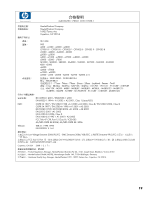HP IQ524 Warranty - Page 17
系統, 行系統復原, 復原, 系統復原
 |
UPC - 884420541554
View all HP IQ524 manuals
Add to My Manuals
Save this manual to your list of manuals |
Page 17 highlights
7 8 9 10 11 12 13 14 電腦。 15 執行第 18 如果 Windows Vista 1 2 3 4 F11 5 6 一步]。 7 8 啟動。 9 10 電腦。 11 執行第 18 16 1 CD 或 DVD 2 3 Windows Vista 5 4 5 6 7 8 9 10 11 12 13 17
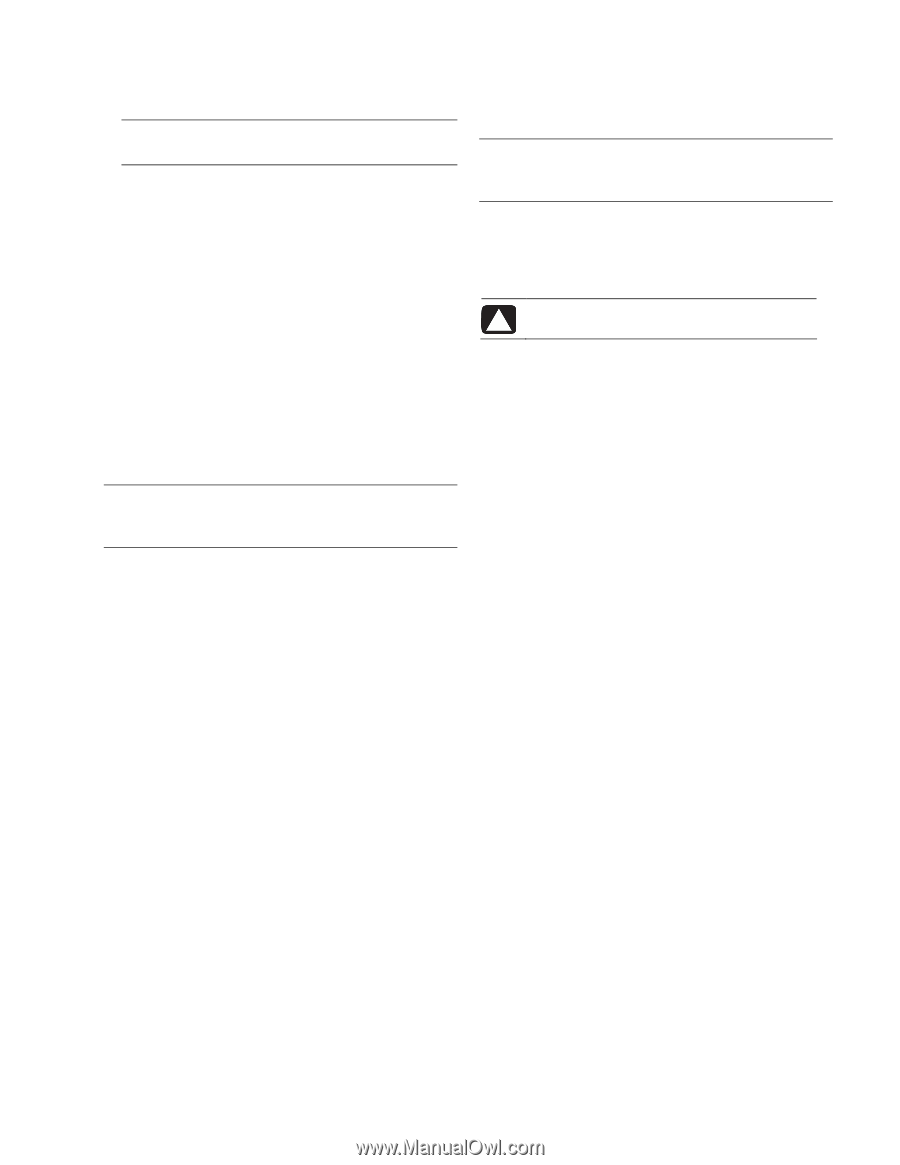
17
7
在下一個
提
示
螢幕
中,按一下
[
下一步
]
。
8
接
著
,您的電腦
會重新
啟
動
。
注意
事
項
:
如
果
您的系統
沒
有
偵
測
到
修復
磁碟
分
割
,
則
會提
示您
插
入
復
原
光
碟
。
9
在
[
歡迎
使用復
原管理員
]
視
窗
中,按一下
[
進
階
選
項
]
按
鈕
。
10
選取
[
將
您的電腦
恢
復到原始
出
廠狀態
]
,
然
後按一下
[
下一步
]
。
11
如
果
電腦
提
示您備
份檔
案
,
而
您
已
經備
份檔
案
,請按
[
否
]
,
接
著
按
[
下一步
]
。
12
接
著
開始進行
系統復
原
。
完成
系統復
原
後,電腦
會重新
啟
動
。
13
完成
註
冊
程序,
然
後
等到
桌
面
出現
為
止
。
14
關
閉
電腦、
重新
連
接
所有
週邊設
備,
然
後
再
重新
啟
動
電腦。
15
執
行第
18
頁
上的「
執
行
復
原
後程序」。
系統
啟動
時
執
行系統復原
如
果
Windows Vista
沒
有
回
應,
但
電腦
正常運
作中,請使用
這些
步驟
來
執
行
系統復
原
:
注意
事
項
:
「系統復
原
」
會
刪
除
您在購買電腦後所建
立
或
安
裝
的所有資
料
或程式。
因
此,請
確
定您
已將
所有
要
保
留
的
資
料
備
份
到
抽
取
式
磁碟
。
1
關
閉
電腦。如有需
要
,請按
住
電
源
按
鈕
直到
電腦關
閉
為
止
。
2
中
斷
電腦與所有
週邊裝
置
的
連
接
(
顯
示
器
、鍵盤和
滑鼠
除
外)。
3
按一下電
源
按
鈕
啟
動
電腦。
4
當您
看見
公
司
標
誌畫
面
第
一
次
出現
時,請
重複
按鍵盤上的
F11
鍵,
直到
[
復
原管理員
]
視
窗
開
啟
為
止
。
5
按一下
[
進
階
選
項
]
。
6
選取
[
將
您的電腦
恢
復到原始
出
廠狀態
]
,
然
後按一下
[
下
一步
]
。
7
如
果
電腦
提
示您備
份檔
案
,
而
您
已
經備
份檔
案
,請按
[
否
]
,
接
著
按
[
下一步
]
。
8
接
著
開始進行
系統復
原
。
完成
系統復
原
後,電腦
會重新
啟
動
。
9
完成
註
冊
程序,
然
後
等到
桌
面
出現
為
止
。
10
關
閉
電腦、
重新
連
接
所有
週邊設
備,
然
後
再
重新
啟
動
電腦。
11
執
行第
18
頁
上的「
執
行
復
原
後程序」。
從
復原
光
碟
啟動
系統復原
本
節
包
含依第
16
頁
的
〈
建
立
復
原
光
碟〉
所述,
從
您建
立
的
復
原
光
碟執
行
系統復
原
的程序。
注意
事
項
:
「系統復
原
」
會
刪
除
您在購買電腦後所建
立
或
安
裝
的所有資
料
或程式。
因
此,請
確
定您
已將
所有
要
保
留
的
資
料
備
份
到
抽
取
式
磁碟
。
若
要
使用復
原
光
碟執
行
系統復
原
程式:
1
如
果
電腦
正常運
作中,請建
立
備
份
CD
或
DVD
,包
含
所
有您
要儲存
的資
料
檔
案
。
完成
備
份
後,請
從
光
碟
機
插槽
取
出
備
份
光
碟
。
警告
事
項
:
將
會刪除硬碟上的所有資料。如果您
沒
有備
份,
將
會遺失資料。
2
將第
一
片
復
原
光
碟
插
入
光
碟
機
插槽
。
3
如
果
電腦
正運
作中,按一下
Windows Vista [
開始
]
按鈕
,
按一下
鎖
定
按
鈕
旁
的
箭號
按
鈕
,
然
後
再
按一下
[
關
機
]
。
或
如
果
電腦
沒
有
回
應,請按
住
電
源
按
鈕
約
5
秒鐘
或者
直到
電腦關
機
為
止
。
4
中
斷
電腦與所有
週邊裝
置
的
連
接
(
顯
示
器
、鍵盤和
滑鼠
除
外)。
5
按一下電
源
按
鈕
啟
動
電腦。
6
接
著
會出現
一個視
窗
,
提
示您
選擇
從
光
碟
或硬
碟執
行
系統
復
原
。
7
選擇
從
回
復
光
碟執
行
系統
回
復,
然
後按
[
下一步
]
。
8
在
[
歡迎
使用復
原管理員
]
視
窗
中,按一下
[
進
階
選
項
]
按
鈕
。
9
選取
[
將
您的電腦
恢
復到原始
出
廠狀態
]
,
然
後按一下
[
下一步
]
。
10
如
果
電腦
提
示您備
份檔
案
,
而
您
已
經備
份檔
案
,請按
[
否
]
,
接
著
按
[
下一步
]
。
11
如
果
電腦
提
示您
插
入
下一
片
復
原
光
碟
,請
遵照指
示
進行
。
12
結束
復
原管理員
後,請
取出
最後一
片
復
原
光
碟
。
13
按一下
[
結束
]
重新開機
。